一、实例1:实例化
1、准备工作:制备预制体,命名。如Circle
2、Create Empty,名字自取。如:CirclePrefab
3、给CirclePrefab添加Test.cs
public GameObject CirclePrefab; // 预制体变量,用于存储Circle预制体的引用
// Start is called before the first frame update
void Start()
{
CreateCircle(); // 在游戏开始时调用CreateCircle方法生成物体
}
void CreateCircle()
{
// 使用Instantiate方法从预制体创建一个新的游戏对象实例
GameObject newCircle = Instantiate(CirclePrefab);
// 将新创建的物体设置为某个特定位置
// newCircle.transform.position = new Vector3(x, y, z);
// 让新创建的物体成为当前游戏对象的子物体
// newCircle.transform.SetParent(this.transform);
}
4、回到Unity,赋值
二、实例2:随机实例化不同物体
三、实例3:实例化UI物体,随机显示图片
1、Unity设置
(1) UI-Image,名字自取。如:food,设置图片大小80*80,制成预制体,删除Hierarchy中的food
(2) 选中Canvas,Create Empty。名字自取,如:foodArea
(3) 选中foodArea,按住Alt,选择放大到和Canvas大小相同,添加一个名为“FoodArea”的标签
2、新建foodArea.cs
using System.Collections;
using System.Collections.Generic;
using UnityEngine;
using UnityEngine.UI;
public class foodArea : MonoBehaviour
{
public int Xlimit = 35;//X轴的限制范围
public int Ylimit = 19;
public int xoffset = 17;//X轴的偏移量
public GameObject foodPrefab;//预制体的空白图片
public Sprite[] foodSprites;//存储食物图片的数组(图片用来填装预制体的空白)
private Transform foodEmpties;//图片位置//存放食物图片的空物体位置
// Start is called before the first frame update
void Start()
{
// 使用标签查找GameObject
GameObject foodArea = GameObject.FindWithTag("FoodArea");
if (foodArea != null)//如果找到了
{
foodEmpties = foodArea.transform;//图片位置在foodArea的Transform位置上
//将foodEmpties设置为找到的GameObject的Transform
}
else
{
Debug.LogError("找不到带有'FoodArea'标签的GameObject");
}
CreateFood();
}
public void CreateFood()
{
// 在限制范围内随机生成食物的X和Y坐标
int index = Random.Range(0, foodSprites.Length);//从图片数组中随机选择一个索引(在0和图片数量之间)
GameObject food = Instantiate(foodPrefab);//实例化的预制体(foodPrefab)名字为food
food.GetComponent<Image>().sprite = foodSprites[index];//设置食物预制体上Image组件的sprite为随机选中的图片
food.transform.SetParent(foodEmpties, false);//将食物设置为foodEmpties的子物体,并保持其本地位置不变
int x = Random.Range(-Xlimit + xoffset, Xlimit);
int y = Random.Range(-Ylimit, Ylimit);
food.transform.localPosition = new Vector3(x * 25, y * 25, 0);//实例化的物体的本地位置
}
}
3、赋值
四、实例4:实例化长度随文字数量变化的可拖拽的按钮
1、准备工作:
(1) UI-Button TextMeshPro,名字自取。如TestBtn
(2) Create Empty,名字自取。如:nodesPrefab
(3) 将TestBtn中的文字和按钮拆分,并设置为nodesPrefab的子物体
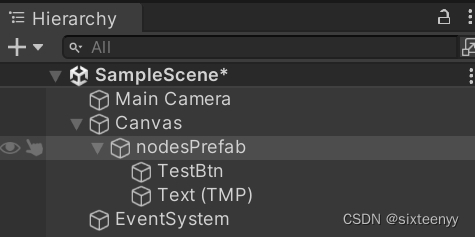
(4) Text(TMP)的额外设置
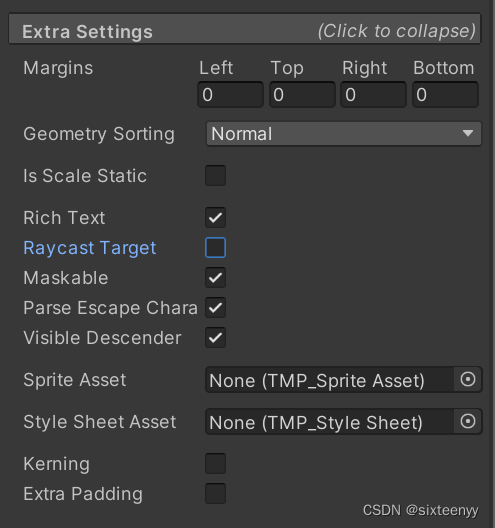
Raycast:用户点击或触摸屏幕时,由摄像机的位置发出的一条射线。
这条射线起点是摄像机的位置,它连到被点击的屏幕的位置并发射到场景中的无限远
Unity会对这条射线与场景中的所有物体进行碰撞检测(物体是否与射线相交)。并根据碰撞结果触发相应的事件(如点击按钮、拖动滑动条等)
Raycast Target:用于设置该文本是否可以成为射线投射(Raycast)的目标
勾选时,可被检测到,可设置触发相应事件
不勾选时:无交互事件(无交互事件的时候不要勾选)
2、设置按钮长度随文本字数改变
(1) 新建Nodes.cs
(2) 在nodesPrefab上添加Nodes.cs
using System.Collections;
using System.Collections.Generic;
using TMPro;
using Unity.VisualScripting;
using UnityEngine;
public class Nodes : MonoBehaviour
{
public GameObject nodeBtn;//在Unity中声明并指定nodeBtn是哪个物体
public TextMeshProUGUI nodeTitle;
// Start is called before the first frame update
void Start()
{
//Debug.Log(nodeTitle.text.Length);//测试能否获取文本长度
if (nodeBtn != null)//如果nodeBtn已被赋值
{
Transform nodeTrans = nodeBtn.transform; //把nodeBtn的Transform,赋值给nodeTrans变量
RectTransform nodeRect = nodeBtn.GetComponent<RectTransform>();//获取nodeBtn的RectTransform
if (nodeRect != null)
{
int widthNodeBtn = nodeTitle.text.Length*25+30;//按钮的宽度等于文本的长度*25 + 30
nodeRect.sizeDelta = new Vector2(widthNodeBtn, 30);//按钮的宽,高
Debug.Log(nodeRect.sizeDelta);//测试是否获取了nodeBtn的RectTransform中的size
}
else
{
Debug.LogError("无法从nodeBtn获取RectTransform组件");
}
}
else
{
Debug.LogError("nodeBtn不存在");
}
}
}
3、设置按钮可拖拽
(1) 打开Nodes.cs
public Vector2 dragOffset; // 存储拖拽偏移量
public void OnMouseDown()
{
// 当鼠标按下时,计算偏移量
Vector3 worldPos = Camera.main.ScreenToWorldPoint(Input.mousePosition);//将鼠标屏幕坐标转换成世界坐标
dragOffset = new Vector2(worldPos.x, worldPos.y) - (Vector2)this.transform.position;//偏移量=世界坐标-当前物体所在的位置
}
public void OnMouseDrag()
{
Debug.Log("拖拽事件");
// 将鼠标的屏幕坐标转换为世界坐标
Vector3 worldPos = Camera.main.ScreenToWorldPoint(Input.mousePosition);
// 计算新的位置(考虑偏移量)
Vector2 newPosition = new Vector2(worldPos.x, worldPos.y) - dragOffset;
// 更新物体的位置
this.transform.position = new Vector2(newPosition.x, newPosition.y);
}
(2) 回到Unity,选中Button,添加Event Trigger组件,并赋值
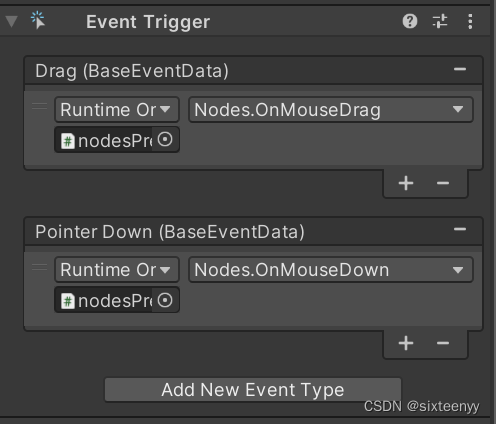
4、把nodesPrefab制成预制体,并在Hierarchy面板上删除该预制体
5、实例化按钮物体
(1) 新建Test.cs,挂载到Hierarchy界面上的物体上,如:Canvas上
(2) 打开Test.cs
using System.Collections;
using System.Collections.Generic;
using UnityEngine;
public class Test : MonoBehaviour
{
public Nodes node;//
// Start is called before the first frame update
void Start()
{
CreateNode();//游戏开始运行时生成Node物体
}
public void CreateNode()
{
//Debug.Log("测试创建物体");
Instantiate(node,this.transform);//node:原型(模板);this.transform:克隆出来的物体是挂载物体的子物体
}
}
五、实例5:在实例4的基础上,实例化文本不同的按钮
1、






















 1192
1192











 被折叠的 条评论
为什么被折叠?
被折叠的 条评论
为什么被折叠?








